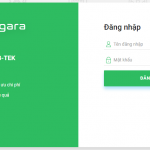1.1 Mô tả
Chức năng này nhằm khai báo tài sản bao gồm các thông tin về: số tài khoản công nợ, mã khách hàng, tên nhà cung cấp , loại tiền, dư nợ, dư có.
1.2 Các bước
Muốn Import Công nợ NCC vào hệ thống người dùng cần xác định được những tài khoản công nợ NCC muốn import vào hệ thống
Bước 1: Tại menu Nhập dữ liệu lick vào Nhập công nợ NCC

Hiển thị màn hình import

Bước 2: Người dùng tải file mẫu về điền thông tin

Giao diện file tải về

Người dùng nhập đầy đủ thông tin theo các trường
Note: Những trường thông tin màu đỏ là những trường thông tin bắt buộc
|
STT |
Tên | Diễn giải |
Note |
|
1 |
Số tài khoản công nợ |
Tài khoản kế toán công nợ NCC |
|
|
2 |
Mã NCC |
Mã khách hàng có công nợ NCC |
|
| 3 |
Tên NCC |
Tên khách hàng có công nợ NCC |
|
|
4 |
Loại tiền | Loại tiền sử dụng | |
| 5 | Dư nợ |
Số tiền công nợ dư bên nợ |
|
|
6 |
Dư có |
Số tiền công nợ dư bên có |
Bước 3. Tải file lên

Vào thư mục lưu file – chọn file cần tải

File tải thành công

- Điền thông tin vào các trường thông tin trên form

Click vào![]()

Trường hợp 1: File báo thành công
Trường hợp 2: File báo lỗi

Người dùng xem lại file và tải lại
1.3 Kiểm tra dữ liệu import vào hệ thống
1.3.1 Bút toán sinh ra
Đường dẫn: XYZ _ Kế toán_Sổ nhật ký_ Các bút toán sổ nhật ký

Bút toán sinh ra

- Kích vào chi tiết từng giao dịch để kiểm tra giao dịch => thông tin bút toán

- Vào sổ bút toán

1.3.2 Báo cáo chi tiết công nợ khách hàng
Đường dẫn: Menu_ kế toán_báo cáo_Báo cáo sổ chi tiết công nợ

- Tham số chạy báo cáo

- Xuất excel

- Xem báo cáo

- Xem chi tiêt

1.3.3 Sổ chi tiết tài khoản 331
Đường dẫn: Menu _ Kế toán _ Báo cáo _ Sổ chi tiết tài khoản

- Tham số chạy báo cáo

- Xuất excel

- Xem báo cáo

- Xem chi tiết

1.3.4 Sổ cân đối phát sinh
Đường dẫn: Menu_Kế toán_Báo cáo_bảng cân đối phát sinh
- Tham số chạy báo cáo


- Xuất excel

- Xem báo cáo

1.3.5 Sổ cân đối kế toán
Đường dẫn: Menu_Kế toán_Báo cáo_bảo cân đối kế toán

- Tham số chạy báo cáo

- Xuất excel

- Xem báo cáo